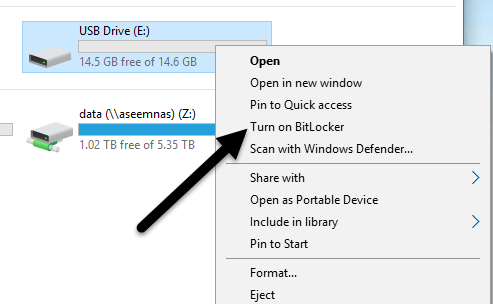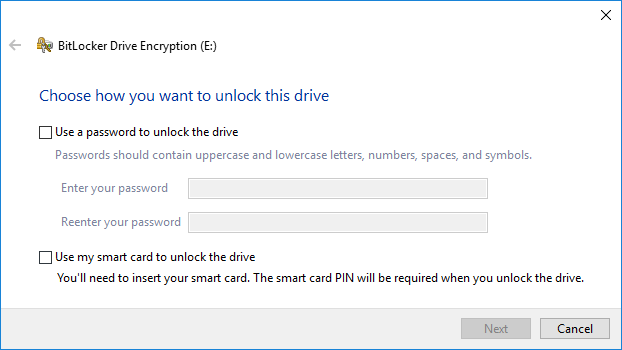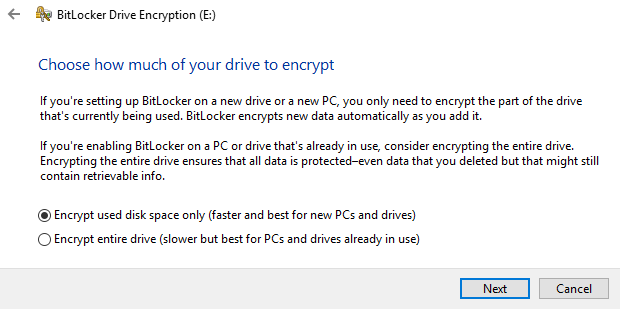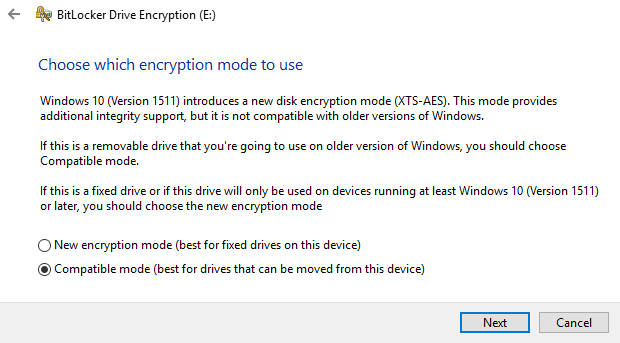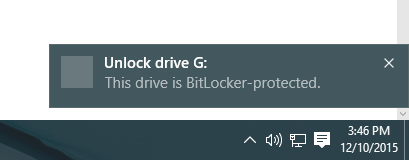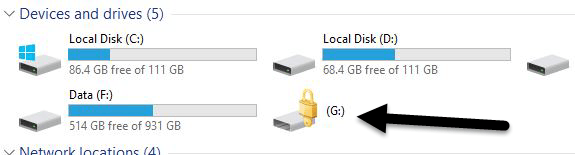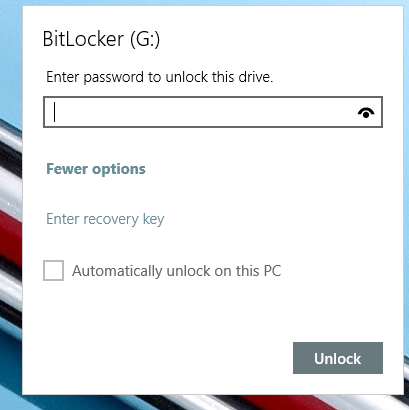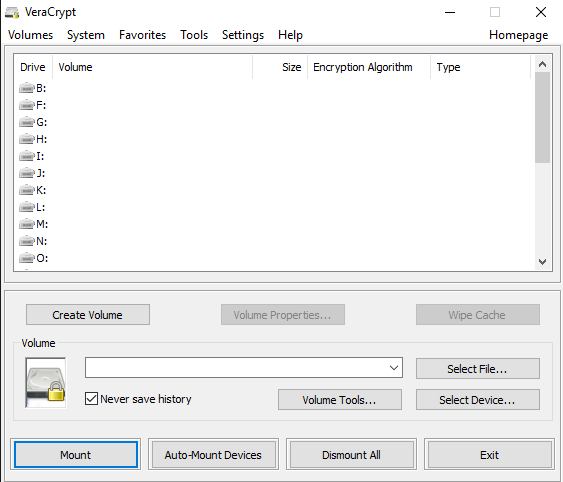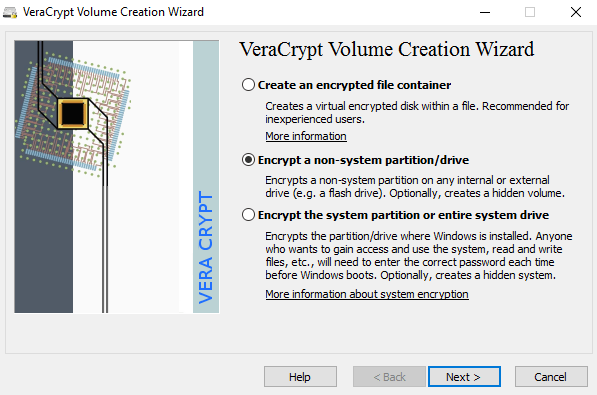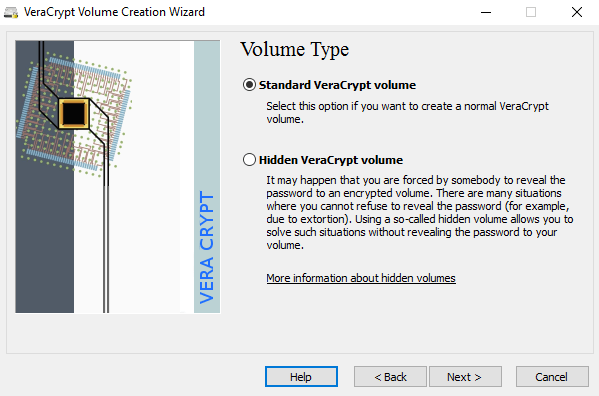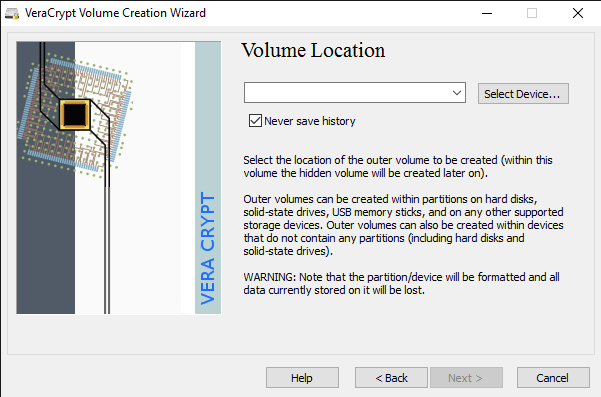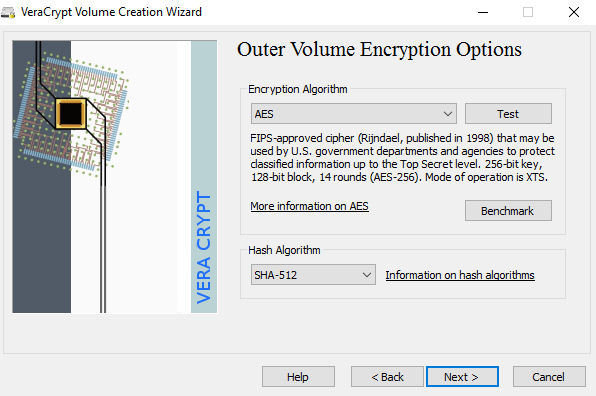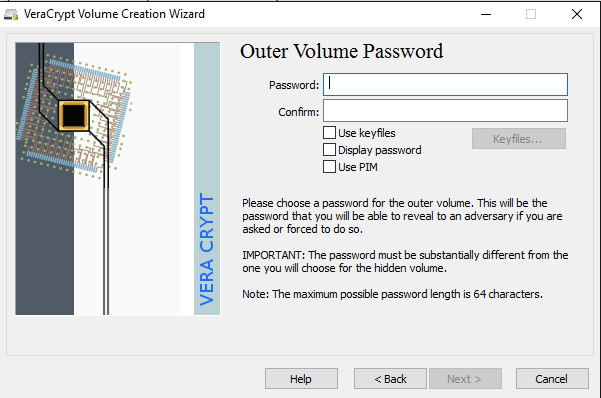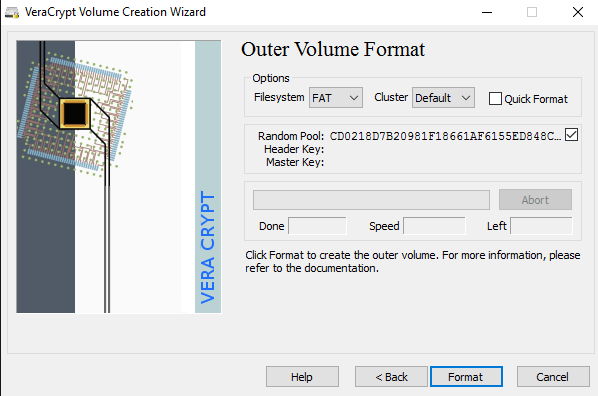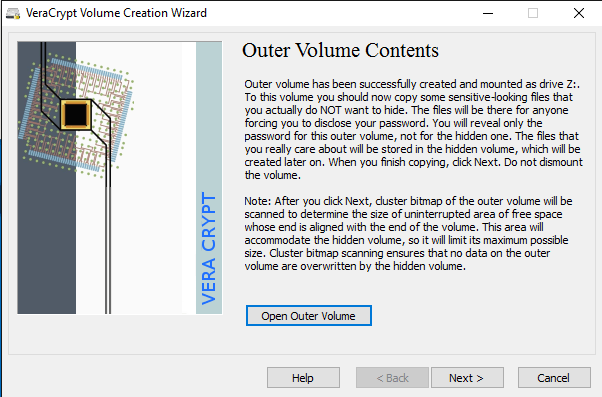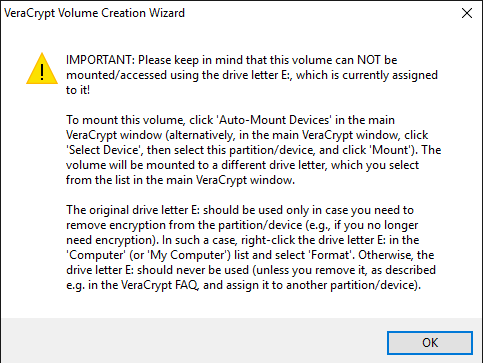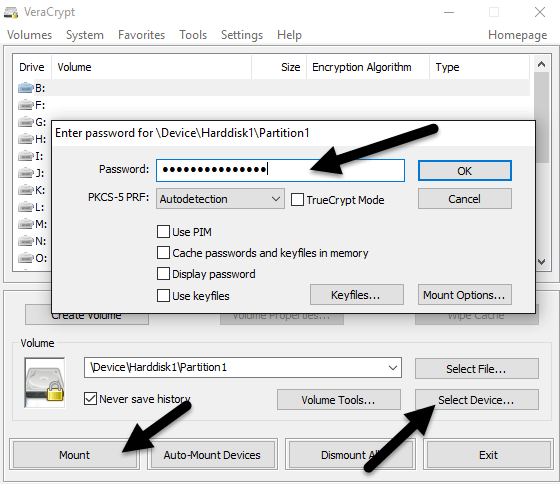যদি আপনি USB ড্রাইভের কাছাকাছি সংবেদনশীল তথ্যগুলি বহন করেন, তাহলে আপনাকে ক্ষতি বা চুরির ক্ষেত্রে তথ্য সুরক্ষিত করার জন্য এনক্রিপশন ব্যবহার করা উচিত। আমি ইতিমধ্যেই আপনার হার্ড ড্রাইভ এনক্রিপ্ট উইন্ডোজ বা Mac এর জন্য FileVault এর জন্য বিটলকার ব্যবহার করে কিভাবে বিল্ট-ইন অপারেটিং সিস্টেমের বৈশিষ্ট্যগুলি নিয়ে আলোচনা করেছি।
USB ড্রাইভগুলির জন্য, কয়েকটি উপায় আছে আপনি ড্রাইভ এ এনক্রিপশন ব্যবহার সম্পর্কে যেতে পারেন: তৃতীয় পক্ষের একটি হার্ডওয়্যার এনক্রিপ্ট ইউএসবি ড্রাইভ কেনা বা তৃতীয় পক্ষের এনক্রিপশন সফ্টওয়্যার ব্যবহার করে, উইন্ডোজে BitLocker ব্যবহার করে।
এই নিবন্ধে, আমি যাচ্ছি সব তিনটি পদ্ধতি সম্পর্কে কথা বলুন এবং আপনি তাদের কিভাবে বাস্তবায়ন করতে পারেন। আমরা বিশদ মধ্যে পেতে আগে, এটা কোন এনক্রিপশন সমাধান নিখুঁত এবং নিশ্চিত করা হয় যে লক্ষ করা উচিত। দুর্ভাগ্যবশত, নীচের উল্লিখিত সমস্ত সমাধানগুলি বছরের পর বছর ধরে সমস্যার মধ্যে রয়েছে।
নিরাপত্তা গর্ত এবং দুর্বলতাগুলি বিট লকার, তৃতীয় পক্ষের এনক্রিপশন সফটওয়্যার এবং অনেক এনক্রিপ্টেড ইউএসবি ড্রাইভ হ্যাক করা যায়। তাই এনক্রিপশন ব্যবহার করার কোন পয়েন্ট আছে? হ্যাঁ, স্পষ্টভাবে। দুর্বলতা হ্যাকিং এবং শোষণ অত্যন্ত কঠিন এবং অনেক প্রযুক্তিগত দক্ষতা প্রয়োজন।
দ্বিতীয়ত, নিরাপত্তা সবসময় উন্নতি হচ্ছে এবং আপডেটগুলি সফ্টওয়্যার, ফার্মওয়্যার ইত্যাদিগুলিতে ডেটা সুরক্ষিত রাখার জন্য তৈরি করা হচ্ছে।
পদ্ধতি 1 - উইন্ডোতে বিটলকার আপনার
বিট লকার আপনার ইউএসবি ড্রাইভ এনক্রিপ্ট করবে এবং তারপরে যখনই এটি প্রবেশ করাতে পাসওয়ার্ড প্রয়োজন হবে একটি পিসি সাথে সংযুক্ত BitLocker ব্যবহার শুরু করার জন্য, এগিয়ে যান এবং আপনার কম্পিউটারে আপনার USB ড্রাইভ সংযোগ করুন। ড্রাইভটিতে ডান-ক্লিক করুন এবং BitLocker চালু করুনএ ক্লিক করুন।
পরবর্তী, আপনার কাছে বিকল্প থাকবে আপনি ড্রাইভ আনলক করতে চান কিভাবে বাছাই। আপনি একটি পাসওয়ার্ড ব্যবহার করতে বেছে নিতে পারেন, একটি স্মার্ট কার্ড ব্যবহার করুন বা উভয় ব্যবহার করুন। সবচেয়ে ব্যক্তিগত ব্যবহারকারীদের জন্য, পাসওয়ার্ড বিকল্পটি সর্বোত্তম পছন্দের হবে।
পরবর্তী, আপনাকে কীভাবে সংরক্ষণ করতে হবে তা চয়ন করতে হবে
আপনি এটি আপনার Microsoft একাউন্টে সংরক্ষণ করতে পারেন, কোনও ফাইলে সংরক্ষণ করতে বা পুনরুদ্ধারের কীটি মুদ্রণ করতে পারেন। যদি আপনি এটি আপনার Microsoft একাউন্টে সংরক্ষণ করেন, তাহলে আপনার মাইক্রোসফ্ট সার্ভারগুলিতে সংরক্ষণ করা থেকে পরে আপনার ডেটা পুনরুদ্ধারের সময়টি অনেক সহজ সময় পাবে। যাইহোক, নেতিবাচক দিক হল যে আইন প্রয়োগকারীরা যদি আপনার তথ্য চায় তবে মাইক্রোসফটকে ওয়ারেন্টের কাজ করার জন্য আপনার পুনরুদ্ধারের মূলটি টিকিয়ে রাখতে হবে।
যদি আপনি এটি ফাইলটিতে সংরক্ষণ করেন, তবে নিশ্চিত করুন যে ফাইলটি কোথাও সংরক্ষিত আছে নিরাপদ. যদি কেউ সহজে পুনরুদ্ধারের কী খুঁজে পেতে পারেন, তাহলে তারা আপনার সমস্ত ডেটা অ্যাক্সেস করতে পারে। আপনি একটি ফাইল সংরক্ষণ বা কী মুদ্রণ করতে পারেন এবং তারপর এটি একটি ব্যাংক লকবক্সে বা কিছু খুব নিরাপদ সংরক্ষণ।
পরবর্তী, আপনি প্রয়োজন আপনি এনক্রিপ্ট করতে চান ড্রাইভ কত নির্বাচন করুন। যদি এটি নতুন ব্র্যান্ড হয়, তাহলে কেবল ব্যবহৃত স্থানটি এনক্রিপ্ট করুন এবং এটি নতুন ডেটা এনক্রিপ্ট করবে যখন আপনি এটি যুক্ত করবেন। যদি এতে ইতিমধ্যেই কিছু থাকে তবে পুরো ড্রাইভটি এনক্রিপ্ট করুন।
আপনি যে উইন্ডোজ ব্যবহার করছেন তার উপর ভিত্তি করে, আপনি এই পর্দা দেখুন। উইন্ডোজ 10 এ, আপনাকে নতুন এনক্রিপশন মোড বা সামঞ্জস্যপূর্ণ মোডে নির্বাচন করতে বলা হবে। উইন্ডোজ 10 ভাল এবং শক্তিশালী এনক্রিপশন, যা উইন্ডোজের পূর্ববর্তী সংস্করণের সাথে সামঞ্জস্যপূর্ণ হবে না। আপনি যদি আরও নিরাপত্তা চান, তবে নতুন মোডে যান, তবে যদি উইন্ডোজের পুরোনো সংস্করণের ড্রাইভটি সংযোগের প্রয়োজন হয় তবে সামঞ্জস্যপূর্ণ মোডে যান।
এর পরে, ড্রাইভ এনক্রিপ্ট করা শুরু হবে।
এখন যদি আপনি অন্য উইন্ডোজ 10 মেশিনে যান তাহলে আপনার ড্রাইভটি কত বড় এবং এনক্রিপ্ট করা কতটা তথ্য প্রয়োজন তা নির্ভর করবে। এবং ড্রাইভ প্লাগ, আপনি একটি ছোট বার্তা বিজ্ঞপ্তি এলাকায় প্রদর্শিত দেখতে পাবেন। উইন্ডোজের পূর্ববর্তী সংস্করণে এক্সপ্লোরার এ যান।
আপনি যখন ড্রাইভ আইকনটি দেখতে পাবেন তখন এটির লক থাকবে। এক্সপ্লোরারের ড্রাইভ।
অবশেষে, যখন আপনি এটি অ্যাক্সেস করতে ড্রাইভটি ডাবল ক্লিক করেন, তখন আপনাকে পাসওয়ার্ডটি প্রবেশ করতে অনুরোধ করা হবে। আপনি যদি আরো বিকল্পগুলিক্লিক করেন, তাহলে আপনি পুনরুদ্ধারের কী ব্যবহার করার জন্য বিকল্পটিও দেখতে পাবেন।
আপনি যদি পরবর্তী সময়ে বিটলকারকে বন্ধ করতে চান, ড্রাইভে ডান ক্লিক করুন এবং বিটলকার পরিচালনা করুন।
আপনি পাসওয়ার্ড পরিবর্তন করতে পারেন, ব্যাকআপ করতে পারেন পুনরুদ্ধারের কী আবার, স্মার্ট কার্ড যাচাইকরণ যোগ করুন এবং অটো-লক চালু বা বন্ধ করুন। সর্বোপরি, এটি একটি ফ্ল্যাশ ড্রাইভ এনক্রিপ্ট করার একটি সহজ এবং নিরাপদ উপায় যা কোনো তৃতীয় পক্ষের সরঞ্জামগুলির প্রয়োজন হয় না।
পদ্ধতি 2 - ভেরেক্রিপ্ট
অনেক তৃতীয় পক্ষ রয়েছে ডেটা এনক্রিপশন সফ্টওয়্যার যে তারা দাবি তারা নিরাপদ এবং নিরাপদ, কিন্তু এই তথাকথিত মান নিশ্চিত করার জন্য কোন অডিট করা হয়েছে। যখন এনক্রিপশন আসে, তখন নিশ্চিত হওয়া দরকার যে এই নিরাপত্তা কোডগুলির কোডটি নিরীক্ষণ করা হচ্ছে।
এই সময়ে আমি সুপারিশ করবো এমন একমাত্র প্রোগ্রাম <11>হবে, যা পূর্বে জনপ্রিয় TrueCrypt উপর ভিত্তি করে। আপনি এখনও ট্রু্যাক্রিপ্ট 7.11 ডাউনলোড করতে পারেন, যা শুধুমাত্র ডাউনলোড করার জন্য প্রস্তাবিত সংস্করণ, কিন্তু এটি আর কাজ করা হচ্ছে না। <13>
যাইহোক, এর কিছু সমস্যা আছে এবং এর ফলে সত্যিই আর ব্যবহার করা উচিত নয়। VeraCrypt মূলত TrueCrypt গ্রহণ এবং নিরীক্ষা পাওয়া যায় যে অধিকাংশ সমস্যা স্থির। শুরু করার জন্য, VeraCrypt ডাউনলোড করুন এবং তারপর এটি আপনার সিস্টেমে ইনস্টল করুন।
আপনি যখন প্রোগ্রামটি চালাচ্ছেন, তখন আপনি ড্রাইভ অক্ষর এবং কয়েকটি বোতামগুলির একটি গুচ্ছ সহ একটি উইন্ডো পাবেন। আমরা একটি নতুন ভলিউম তৈরি করে শুরু করতে চাই, তাই ভলিউম তৈরিবোতামে ক্লিক করুন।
ভলিউম সৃষ্টি উইজার্ড পপআপ হবে এবং আপনার কাছে কয়েকটি বিকল্প থাকবে। আপনি একটি এনক্রিপ্ট করা ফাইলের ধারক তৈরি করতেবাছাই করতে পারেন বা একটি অ-সিস্টেম পার্টিশন / ড্রাইভ এনক্রিপ্ট করুন। প্রথম বিকল্পটি একক ফাইলে সংরক্ষণ করা একটি ভার্চুয়াল এনক্রিপ্টেড ডিস্ক তৈরি করবে। দ্বিতীয় বিকল্প আপনার সম্পূর্ণ USB ফ্ল্যাশ ড্রাইভ এনক্রিপ্ট হবে। প্রথম বিকল্পের সাহায্যে, আপনার এনক্রিপ্টেড ভলিউমে কিছু ডেটা থাকতে পারে এবং বাকি ড্রাইভের মধ্যে অ্যানক্রিপ্টেড ডেটা থাকতে পারে।
যেহেতু আমি শুধুমাত্র একটি USB ড্রাইভে সংবেদনশীল তথ্য সংরক্ষণ করি, তাই আমি সবসময় এনক্রিপ্ট করা সম্পূর্ণ ড্রাইভ বিকল্প।
পরবর্তী স্ক্রিনে, আপনাকে একটি S Tandard VeraCrypt ভলিউম তৈরির মধ্যে নির্বাচন করতে হবেঅথবা একটি লুকানো VeraCrypt ভলিউম। বিস্তারিত জানার জন্য লিঙ্কটি ক্লিক করুন নিশ্চিত করুন পার্থক্য মূলত, আপনি যদি সুপার সুরক্ষিত কিছু চান তবে লুকায়িত ভলিউম দিয়ে যান কারণ এটি প্রথম এনক্রিপ্টেড ভলিউমের ভিতরে দ্বিতীয় এনক্রিপ্টেড ভলিউম তৈরি করে। আপনি দ্বিতীয় এনক্রিপ্ট করা ভলিউম এবং প্রথম এনক্রিপ্ট করা ভলিউমের কিছু জাল ডেটাতে প্রকৃত সংবেদনশীল তথ্য সঞ্চয় করতে হবে।
এইভাবে, যদি কেউ আপনাকে আপনার পাসওয়ার্ড ত্যাগ করতে বাধ্য করে তবে তারা কেবল প্রথম ভলিউমের বিষয়বস্তু দেখতে পাবে, দ্বিতীয়টি নয়। লুকানো ভলিউম অ্যাক্সেস করার সময় কোন অতিরিক্ত জটিলতা নেই, আপনি ড্রাইভটি মাউন্ট করার সময় শুধুমাত্র একটি আলাদা পাসওয়ার্ড লিখতে হবে, তাই আমি অতিরিক্ত নিরাপত্তার জন্য লুকানো ভলিউম দিয়ে যাচ্ছি।
আপনি যদি লুকায়িত চয়ন করেন ভলিউম বিকল্প, পরবর্তী স্ক্রিনে স্বাভাবিক মোডবাছাই নিশ্চিত করুন যাতে VeraCrypt আপনার জন্য সাধারণ ভলিউম এবং লুকানো ভলিউম তৈরি করে। পরবর্তীতে, আপনার ভলিউমের অবস্থান নির্বাচন করতে হবে।
ডিভাইস নির্বাচন করুনবোতামটি ক্লিক করুন এবং তারপর দেখান আপনার অপসারণযোগ্য ডিভাইসের জন্য লক্ষ্য করুন যে আপনি একটি পার্টিশন বা পুরো ডিভাইস নির্বাচন করতে পারেন। আপনি এখানে কিছু সমস্যার মধ্যে চলে যেতে পারেন কারণ অপসারণযোগ্য ডিস্ক 1নির্বাচন করার চেষ্টা করার কারণে এটিকে এনক্রিপ্ট করা ভলিউমগুলি কেবলমাত্র ডিভাইসগুলিতে তৈরি করা যাবে এমন একটি ত্রুটির বার্তা দিয়েছি।
যদি আপনি একটি গোপন ভলিউম তৈরি করতে নির্বাচন করেন, তাহলে পরবর্তী স্ক্রিনটি বাইরের ভলিউমের জন্য বিকল্পগুলি সেট করবে।
এখানে আপনাকে এনক্রিপশন নির্বাচন করতে হবে অ্যালগরিদম এবং হ্যাশ অ্যালগরিদম কোনও উপায়ে যদি আপনার কোনও ধারণা থাকে না, তবে এটি ডিফল্টে ছেড়ে দিন এবং পরবর্তীতে ক্লিক করুন পরের পর্দা বাইরের ভলিউমের আকার নির্ধারণ করবে, যা পার্টিশনের মতো একই আকার হবে। এই বিন্দুতে, আপনি একটি বাইরের ভলিউম পাসওয়ার্ড লিখতে হবে।
লক্ষ্য করুন যে বাইরের ভলিউম এবং লুকায়িত ভলিউমের জন্য পাসওয়ার্ডগুলি খুব বেশি ভিন্ন, তাই কিছু ভাল, দীর্ঘ এবং শক্তিশালী পাসওয়ার্ডগুলি মনে করি। পরবর্তী পর্দায়, আপনি বড় ফাইল সাপোর্ট করতে চান বা না করতে চান তা নির্বাচন করতে হবে।
পরবর্তীতে আপনাকে ফরম্যাটে ফরম্যাট করতে হবে। বাইরের ভলিউম এবং আমি এখানে সেটিংস কোন পরিবর্তন না সুপারিশ করবে। VeraCrypt- এর জন্য FAT ফাইলসাইথটি ভাল। বিন্যাসবোতামটি ক্লিক করুন এবং এটি ড্রাইভে সবকিছু মুছে ফেলবে এবং বাইরের ভলিউমের জন্য তৈরি প্রক্রিয়াটি শুরু করবে।
এটি কিছু সময় নেবে কারণ এই বিন্যাস আসলে র্যান্ডম ডেটা সাধারণ বিন্যাসের বিপরীতে সমগ্র ড্রাইভটি সাধারণত উইন্ডোজ-এ ঘটে থাকে। একবার সম্পূর্ণ হলে, আপনাকে এগিয়ে যেতে এবং বাইরের ভলিউমতে তথ্য কপি করতে বলা হবে। এটি আপনার জাল সংবেদনশীল তথ্য হতে অনুমিত হয়।
আপনি তথ্য কপি পর, আপনি এখন লুকানো ভলিউম জন্য প্রক্রিয়া শুরু করব । এখানে আপনি আবার এনক্রিপশন ধরনের নির্বাচন করতে হবে, যা আপনি কি জানেন যে না হলে আমি একা যাব যে সব কি মানে। পরবর্তী ক্লিক করুন এবং আপনি এখন লুকানো ভলিউম আকার চয়ন করার ক্ষমতা আছে যদি আপনি নিশ্চিত হন যে আপনি বাইরের ভলিউমে অন্য কিছু যোগ করতে যাচ্ছেন না, তবে আপনি কেবল লুকানো ভলিউমকেই সর্বাধিক করতে পারেন।
তবে, আপনি লুকায়িত ভলিউমের আকারকে খুব ছোট করে তুলতে পারেন যদি আপনি মত। এটি আপনাকে বাইরের ভলিউমের মধ্যে আরও জায়গা দেবে।
অবশেষে, আপনি কীভাবে লুকানো ভলিউম অ্যাক্সেস করবেন তা আপনাকে জানাতে একটি বার্তা পাবেন।
লক্ষ্য করুন যে এখন ড্রাইভটি অ্যাক্সেস করার একমাত্র উপায় হল VeraCrypt ব্যবহার করে। যদি আপনি উইন্ডোতে ড্রাইভ অক্ষরে ক্লিক করার চেষ্টা করেন, তবে আপনি একটি ত্রুটি বার্তা পাবেন যে ড্রাইভটিকে স্বীকৃত করা যাবে না এবং ফর্ম্যাট করা প্রয়োজন। তাই না, যতক্ষণ না আপনি আপনার সমস্ত এনক্রিপ্টড ডেটা হারাতে চান!
এর পরিবর্তে, VeraCrypt খুলুন এবং প্রথমে শীর্ষে তালিকা থেকে একটি ড্রাইভ অক্ষর নির্বাচন করুন। তারপর ডিভাইস নির্বাচন করুনএবং তালিকা থেকে অপসারণযোগ্য ডিস্ক বিভাজন নির্বাচন করুন। পরিশেষে, মাউন্টবোতামে ক্লিক করুন। এখানে আপনাকে পাসওয়ার্ড লিখতে বলা হবে। যদি আপনি বাইরের ভলিউম পাসওয়ার্ডটি লিখেন, তবে সেই ভলিউম নতুন ড্রাইভ অক্ষরে মাউন্ট করা হবে। যদি আপনি লুকানো ভলিউম পাসওয়ার্ড লিখেন, তাহলে ঐ ভলিউমটি লোড হবে।
খুব সুন্দর ডান !?
পদ্ধতি 3 - হার্ডওয়্যার এনক্রিপ্টেড ইউএসবি ফ্ল্যাশ ড্রাইভ
আপনার তৃতীয় বিকল্প হল একটি হার্ডওয়্যার কেনার জন্য এনক্রিপ্ট ইউএসবি ফ্ল্যাশ ড্রাইভ কখনও সফ্টওয়্যার এনক্রিপ্টেড ফ্ল্যাশ ড্রাইভ কিনবেন না কারণ এটি সম্ভবত কোম্পানি কর্তৃক তৈরি কিছু মালিকানাধীন এনক্রিপশন অ্যালগরিদম ব্যবহার করে এবং হ্যাক হওয়ার অনেক বেশী সুযোগ রয়েছে।
যদিও পদ্ধতি 1 এবং 2টি দুর্দান্ত, তবে এখনও তারা সফ্টওয়্যার এনক্রিপশন সমাধান, যা হার্ডওয়্যার ভিত্তিক সমাধান হিসাবে আদর্শ নয়। হার্ডওয়্যার এনক্রিপশন ড্রাইভের ডেটা দ্রুত অ্যাক্সেসের জন্য অনুমতি দেয়, প্রাক-বুট আক্রমণগুলি আটকায় এবং বহির্মুখী সঞ্চিত পুনরুদ্ধার কীগুলির প্রয়োজনটি মুছে ফেলতে, চিপের এনক্রিপশন কীগুলি সঞ্চয় করে।
আপনি যখন একটি হার্ডওয়্যার এনক্রিপ্ট করা ডিভাইস কিনে থাকেন , এটি এটি AES-256 বিট ব্যবহার করে কিনা তা নিশ্চিত করুন বা FIPS-compliant হয়।
তারা খুব ব্যবসার জন্য হয়েছে দীর্ঘ সময় এবং ভোক্তাদের জন্য কিছু সত্যিই উচ্চ নিরাপত্তা পণ্য আছে উদ্যোগের সব উপায়। আপনি যদি সত্যিই কিছু সুরক্ষিত ফ্ল্যাশ ড্রাইভ প্রয়োজন এবং এটি নিজেকে করতে চান না, তাহলে এই সেরা পছন্দ। এটা সস্তা নয়, তবে কমপক্ষে আপনি আপনার তথ্য নিরাপদে সংরক্ষণ করা ভাল অনুভব করতে পারেন।
আপনি Amazon- এর মতো সাইটগুলিতে সস্তা বিকল্পগুলি দেখতে পাবেন, তবে আপনি যদি পর্যালোচনাগুলি পড়েন তবে আপনি সর্বদা এমন লোকেদের খুঁজে পাওয়া উচিত যারা "হঠাৎ" ঘটে যখন কিছু ঘটে এবং তারা তাদের পাসওয়ার্ড টাইপ না করেই বা তারকম কিছু টাইপ না করেও ডেটা অ্যাক্সেস করতে সক্ষম হয়।
আশা করি, এই গভীরতার নিবন্ধটি আপনাকে কীভাবে একটি ভাল ধারণা দেয় একটি ফ্ল্যাশ ড্রাইভ তথ্য এনক্রিপ্ট এবং নিরাপদে এটি অ্যাক্সেস করতে পারেন যদি আপনার কোনও প্রশ্ন থাকে, তাহলে মন্তব্য করতে দ্বিধা করবেন না। উপভোগ করুন!?